Χαρακτηριστικά: Βρείτε το iPhone σας δεν θα απενεργοποιηθεί; Διαβάστε αυτό το άρθρο και λάβετε 5 γρήγορες λύσεις για να διορθώσετε το iPhone δεν θα απενεργοποιηθεί.
"Το παγωμένο iPhone μου δεν θα σβήσει, προσπάθησα να πατήσω το κουμπί λειτουργίας πολλές φορές, αλλά δεν λειτούργησε. Τι πρέπει να κάνω;"
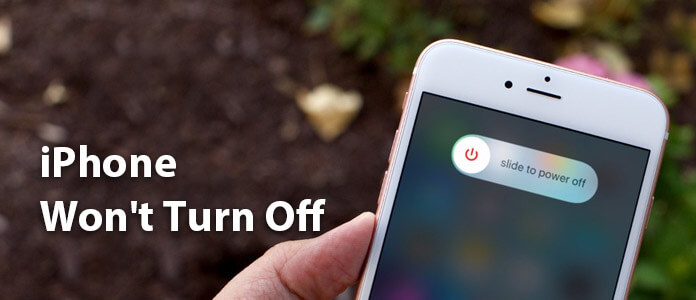
Η απενεργοποίηση του iPhone σας είναι ίσως το λιγότερο δυνατό πράγμα που σας απασχολεί, καθώς είναι πολύ απλό: απλώς κρατήστε πατημένο το κουμπί On / Off για λίγα δευτερόλεπτα και θα δείτε μια μπάρα διαφανειών που απενεργοποιεί το iPhone. Ωστόσο, λάβαμε ακόμα κάποια σχόλια από διάφορους χρήστες που παραπονιούνται ότι το iPhone τους δεν θα απενεργοποιηθεί, όπως αυτό που δείξαμε παραπάνω. Γιατί συμβαίνει αυτό και πώς να διορθώσετε το iPhone δεν θα σβήσει γρήγορα; Σε αυτήν την ανάρτηση, έχουμε συλλέξει 6 γρήγορες λύσεις για να σας βοηθήσουμε να επιλύσετε το ζήτημα "Το iPhone δεν θα απενεργοποιηθεί", ελπίζουμε να λάβετε μερικές χρήσιμες πληροφορίες.
Ένα iPhone που δεν θα απενεργοποιηθεί είναι μια σπάνια κατάσταση, αλλά μπορεί να συμβεί σε εσάς. Αυτό μπορεί να προκληθεί για διαφορετικούς λόγους. Οι πιο πιθανοί ένοχοι πίσω από ένα iPhone που δεν απενεργοποιείται είναι:
1. Το iPhone είναι παγωμένο και δεν θα απενεργοποιηθεί λόγω προβλημάτων λογισμικού.
2. Το κουμπί Sleep / Wake είναι σπασμένο ή απενεργοποιημένο.
3. Η οθόνη του iPhone είναι σπασμένη και δεν ανταποκρίνεται σε πινελιές.
Εάν αντιμετωπίζετε ένα iPhone που έχει κολλήσει και δεν θα απενεργοποιηθεί, προσπαθήστε να το διορθώσετε το συντομότερο δυνατό, καθώς μπορεί να προκαλέσει βλάβη στο σύστημα iOS καθώς και στην μπαταρία του iPhone πολύ. Τώρα ας συνεχίσουμε και μάθετε τις γρήγορες μεθόδους για να διορθώσετε το iPhone δεν θα απενεργοποιηθεί.
Για παγωμένο iPhone που δεν απενεργοποιείται, η απλούστερη μέθοδος που μπορείτε να δοκιμάσετε είναι η σκληρή επαναφορά. Με την αναγκαστική επανεκκίνηση του iPhone σας, ο κύκλος ισχύος του θα σπάσει και θα μπορείτε να το απενεργοποιήσετε στη συνέχεια. Μπορείτε να ακολουθήσετε τα παρακάτω βήματα για αναγκαστική επανεκκίνηση του iPhone 15/14/13/12/11/XS/XR/X/8/7/6/5/4.
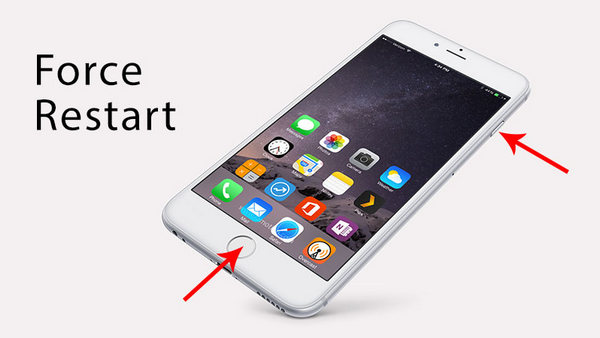
Αναγκάστε την επανεκκίνηση του iPhone για να διορθώσετε το iPhone δεν θα απενεργοποιηθεί
Αναγκαστική επανεκκίνηση του iPhone 6 Plus και παλαιότερες γενιές:
Κρατήστε πατημένο το κουμπί λειτουργίας (Sleep / Wake) καθώς και το κουμπί Home στο iPhone για τουλάχιστον 10 δευτερόλεπτα. Αυτό θα κάνει την οθόνη να γίνει μαύρη και το iPhone σας θα επανεκκινήσει. Αφήστε τα κουμπιά καθώς το λογότυπο της Apple θα εμφανιστεί στην οθόνη.
Αναγκαστική επανεκκίνηση iPhone 7 / 7 Plus:
Κρατήστε πατημένο το κουμπί Power (Wake / Sleep) καθώς και τα Volume Down για περίπου 10 δευτερόλεπτα, περιμένετε έως ότου το iPhone σας γίνει μαύρο και, στη συνέχεια, εμφανίσει το λογότυπο της Apple και, στη συνέχεια, αφήστε τα κουμπιά.
Σχετικά με τη δύναμη επανεκκίνηση άλλων μοντέλων iPhone, μπορείτε να ανατρέξετε σε αυτήν την ανάρτηση.
Μετά την επανεκκίνηση του iPhone, μπορείτε να απενεργοποιήσετε το iPhone κανονικά. Εάν αυτό δεν λειτουργεί, συνεχίστε να διαβάζετε.
Ίσως είναι ένα από τα φυσικά κουμπιά (κουμπί Sleep / Wake ή Home button) στο iPhone σας που σπάει; Σε αυτήν την περίπτωση, ένα πολύ εύκολο τέχνασμα θα μπορούσε να σας βοηθήσει. Το AssistiveTouch είναι μια ειδική λειτουργία στο iPhone, η οποία έχει σχεδιαστεί για να ελέγχει το iPhone μέσω της ζήτησης λογισμικού και να σας σώζει από οποιοδήποτε φυσικό κουμπί, συμπεριλαμβανομένης της απενεργοποίησης του iPhone. Ακολουθήστε τα παρακάτω βήματα για να ενεργοποιήσετε το AssistiveTouch και να διορθώσετε το iPhone δεν θα απενεργοποιηθεί.
Βήμα 1 Μεταβείτε στις "Ρυθμίσεις"> "Γενικά"> "Προσβασιμότητα"> "AssistiveTouch" και, στη συνέχεια, ενεργοποιήστε τη λειτουργία AssistiveTouch. Μετά από αυτό, μπορείτε να δείτε ένα πλαίσιο AssistiveTouch στην οθόνη σας, το οποίο είναι το νέο κουμπί Home που βασίζεται σε λογισμικό.
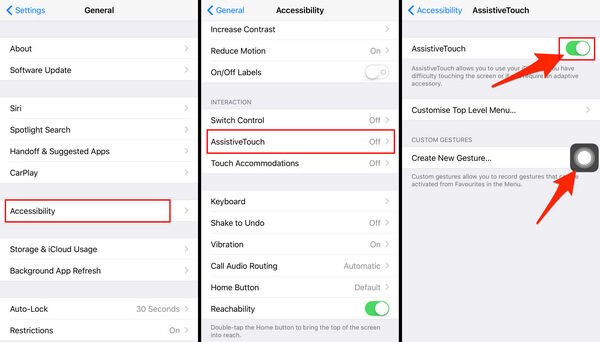
Ενεργοποίηση του AssistiveTouch στο iPhone
Βήμα 2 Πατήστε στο πλαίσιο Υποβοηθούμενης αφής στην οθόνη σας, επιλέξτε "Συσκευή", πατήστε και κρατήστε πατημένο το "Κλείδωμα οθόνης" μέχρι να εμφανιστεί το ρυθμιστικό απενεργοποίησης και, στη συνέχεια, μπορείτε να σύρετε την οθόνη για να απενεργοποιήσετε τη συσκευή σας.
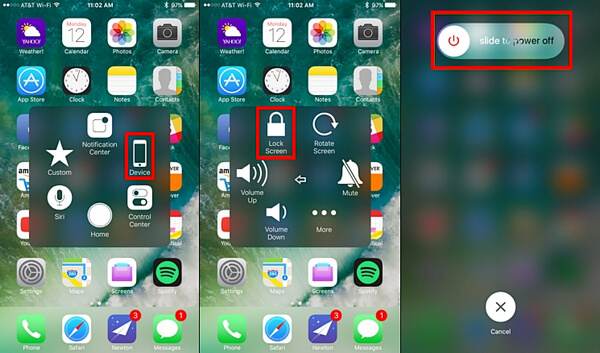
Απενεργοποιήστε το iPhone μέσω του AssistiveTouch
Και οι δύο μέθοδοι δεν λειτουργούν; Το πρόβλημα που προκαλεί την απενεργοποίηση του iPhone ενδέχεται να έχει σχέση με το λογισμικό στο τηλέφωνό σας. Πρόκειται για μια αρκετά περίπλοκη αιτία, καθώς είναι δύσκολο να βρεθεί πού πηγαίνει ακριβώς, είτε πρόκειται για το σύστημα iOS είτε για μια εφαρμογή που έχετε εγκαταστήσει. Επομένως, η καλύτερη λύση είναι να επαναφέρετε το iPhone από ένα αντίγραφο ασφαλείας του iTunes, δίνοντας στη συσκευή σας μια νέα αρχή.
Βήμα 1 Ανοίξτε την τελευταία έκδοση του iTunes στον υπολογιστή ή στο Mac σας. Συνδέστε το iPhone στο iTunes μέσω καλωδίου USB, το iTunes θα εντοπίσει αυτόματα το iPhone σας.
Βήμα 2 Επιλέξτε το εικονίδιο iPhone στη γραμμή μενού και, στη συνέχεια, επισκεφθείτε τη σελίδα "Σύνοψη", στην ενότητα Δημιουργία αντιγράφων ασφαλείας, κάντε κλικ στην επιλογή "Δημιουργία αντιγράφων ασφαλείας τώρα", αυτό θα συγχρονίσει το iPhone σας με τον υπολογιστή και θα δημιουργήσει ένα αντίγραφο ασφαλείας των δεδομένων σας.

Δημιουργία αντιγράφων ασφαλείας iPhone στο iTunes
Βήμα 3 Μετά από αυτό, κάντε κλικ στο κουμπί "Επαναφορά αντιγράφων ασφαλείας", αυτό θα σας μεταφέρει σε μια λίστα αντιγράφων ασφαλείας για να επιλέξετε. Περιμένετε έως ότου ολοκληρωθεί η επαναφορά, το ζήτημα "Το iPhone δεν θα απενεργοποιηθεί" θα επιλυθεί.

Επαναφέρετε το iPhone από το αντίγραφο ασφαλείας του iTunes για να διορθώσετε το iPhone δεν θα απενεργοποιηθεί
Εκτός από τη μέθοδο επαναφοράς, μπορείτε επίσης να δοκιμάσετε ένα τρίτο μέρος Αποκατάσταση συστήματος iOS εργαλείο για τη διόρθωση του iPhone δεν θα απενεργοποιήσει το ζήτημα. Το iOS System Recovery είναι ένα προηγμένο πρόγραμμα που σας δίνει τη δυνατότητα να διορθώσετε όλα τα είδη προβλημάτων iPhone, συμπεριλαμβανομένου του iPhone κατεψυγμένου δεν θα απενεργοποιηθεί, το iPhone κολλάει Λειτουργία DFU/ Λειτουργία ανάκτησης, κ.λπ. Είναι πολύ εύκολο και ασφαλές στη χρήση. Δεν απαιτείται επαγγελματική γνώση, μπορείτε να διορθώσετε το iPhone στο κανονικό με μερικά απλά κλικ.
Το iOS System Recovery είναι συμβατό με όλες τις συσκευές iOS όπως iPhone 15/14/13/12/11/XS/XR/X/8/8 Plus/7/7 Plus/SE/6S Plus/5s/5/4, iPad, iPod, κ.λπ. και μπορεί να λειτουργήσει τόσο σε υπολογιστή με Windows όσο και σε Mac.
Τώρα δωρεάν λήψη αυτού του προγράμματος και ακολουθήστε τα παρακάτω βήματα για να μάθετε πώς να διορθώσετε το iPhone δεν θα απενεργοποιηθεί.
Βήμα 1 Εκκινήστε την αποκατάσταση συστήματος iOS
Εκκινήστε το εργαλείο επιδιόρθωσης iPhone στον υπολογιστή σας και συνδέστε το iPhone σε αυτό με καλώδιο USB. Επιλέγω Αποκατάσταση συστήματος iOS επιλογή, τότε θα εισέλθετε στο παράθυρο "Ανάκτηση συστήματος iPhone".

Διορθώστε το iPhone δεν θα απενεργοποιηθεί - Βήμα 1
Βήμα 2 Αρχίστε να διορθώνετε το iPhone δεν θα απενεργοποιηθεί
Η αποκατάσταση συστήματος iOS εντοπίζει αυτόματα το ζήτημα "Το iPhone δεν θα απενεργοποιηθεί". Κάντε κλικ στο κουμπί "Έναρξη" για να ξεκινήσετε να διορθώνετε το iPhone δεν θα απενεργοποιηθεί.

Το iPhone είναι κατεψυγμένο και δεν θα απενεργοποιηθεί - Βήμα 2
Βήμα 3 Επισκευή iPhone δεν απενεργοποιείται
Εδώ μπορείτε να επιλέξετε "Δωρεάν γρήγορη επιδιόρθωση" για δωρεάν επιδιόρθωση κοινών προβλημάτων της συσκευής σας, όπως διακοπή λειτουργίας, κατάψυξη ή άλλα προβλήματα σε ένα λεπτό.
Εδώ, μπορείτε να επιλέξετε αυτήν τη λειτουργία για να διορθώσετε το iPhone που δεν απενεργοποιείται.

Εάν δεν λειτουργεί, απλώς κάντε κλικ στο "Fix".
Βήμα 4 Εδώ, θα πρέπει να επιλέξετε τη λειτουργία επισκευής από "Τυπική λειτουργία" ή "Προχωρημένη λειτουργία" ανάλογα με τις ανάγκες σας. Για να διορθώσετε το iPhone που δεν απενεργοποιείται, απλώς επιλέξτε "Τυπική λειτουργία".
Στη συνέχεια, κάντε κλικ στο "Επιβεβαίωση" για να συνεχίσετε.

Βήμα 5 Σε αυτό το βήμα, πρέπει να επιβεβαιώσετε τις πληροφορίες υλικολογισμικού και να κατεβάσετε το αντίστοιχο πακέτο υλικολογισμικού για το iPhone σας.

Τέλος, κάντε κλικ στο κουμπί "Επισκευή" για να σύρετε το iPhone σας στο φυσιολογικό και να απενεργοποιήσετε κανονικά.

Μπορείτε να ελέγξετε αυτό το εκπαιδευτικό βίντεο για να μάθετε πώς να διορθώσετε το iPhone σας.


Καμία από αυτές τις λύσεις δεν μπορεί να λύσει τα προβλήματά σας και το iPhone σας δεν θα απενεργοποιηθεί; Το πρόβλημα μπορεί να είναι μεγαλύτερο και πιο δύσκολο από ό, τι νομίζετε. Αντί να αναζητάτε άλλες λύσεις στο σπίτι, σας προτείνουμε να μεταφέρετε το τηλέφωνό σας σε ένα εξουσιοδοτημένο κέντρο εξυπηρέτησης iPhone ή ένα Apple Store. Αυτό θα επιλύσει το πρόβλημά σας χωρίς πολλά προβλήματα.
Ωστόσο, θα πρέπει να γνωρίζετε ότι μόλις το iPhone σας σταλεί σε άλλους, δεν μπορείτε να εγγυηθείτε την ασφάλεια των δεδομένων, καθώς ενδέχεται να διαγράψουν όλες τις ρυθμίσεις του iPhone σας για περαιτέρω διόρθωση. Λόγω αυτού, σας προτείνουμε να δημιουργήσετε αντίγραφα ασφαλείας του iPhone στον υπολογιστή σας ή στο iTunes, ώστε να μην χάσετε σημαντικά δεδομένα.
Σε αυτό το άρθρο, σας παρουσιάζουμε κυρίως όλες τις πιθανές μεθόδους που μπορείτε να χρησιμοποιήσετε για να διορθώσετε το iPhone δεν θα απενεργοποιηθεί. Έχετε ακόμα περισσότερες ερωτήσεις; Μη διστάσετε να αφήσετε τα σχόλιά σας παρακάτω.